Как восстановить основную загрузочную запись (MBR) в Windows 10
Основная загрузочная запись (MBR), иногда также называемая «главной таблицей разделов» или «сектором разделов», является наиболее важной частью информации, которая позволяет вашему ПК находить и идентифицировать местоположение операционной системы, чтобы Windows 10 могла загрузки.
Часто из-за вирусов, перенастройки системы или из-за неправильного выключения устройства основная загрузочная запись может быть повреждена, а иногда вы можете даже встретить сообщение об ошибке Bootmgr Is Missing , которое помешает загрузке вашего устройства.
Если у вас когда-нибудь возникнет такая проблема, вам нужно будет исправить MBR, чтобы Windows 10 снова загрузилась с помощью загрузочного установочного носителя и командной строки. В этом руководстве вы узнаете, как восстановить основную загрузочную запись на вашем компьютере.
Чтобы исправить проблемы MBR на компьютере под управлением Windows 10, выполните следующие действия:
1) Создайте загрузочный носитель с Windows 10, если его у Вас нет (вот полная инструкция - https://goxp.ru/238-kak-sozdat-zagruzochnuyu-fleshku-windows-10-s-oficialnym-iso-obrazom.html).
2) Измените настройки BIOS вашего устройства для запуска с загрузочного носителя. (Этот процесс обычно требует нажатия одной из функциональных клавиш (F1, F2, F3, F10 или F12), клавиши ESC или Delete.
3) Загрузите компьютер с загрузочного носителя.
4) Нажмите кнопку «Далее» в программе установки Windows 10.
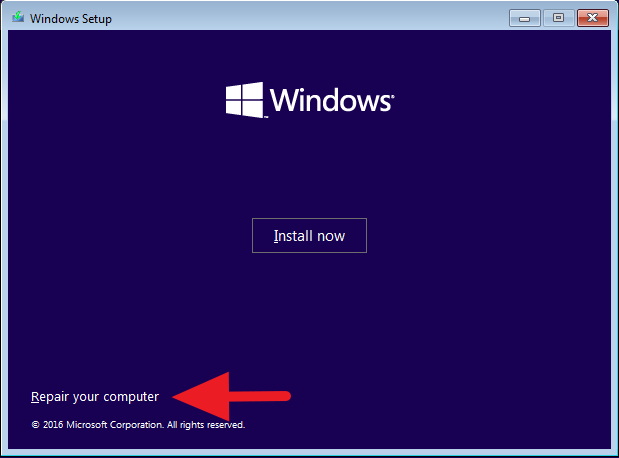
5) Нажмите кнопку «Восстановить компьютер» в левом нижнем углу.
6) Нажмите кнопку устранения неполадок.
7) Нажмите кнопку Дополнительные параметры.
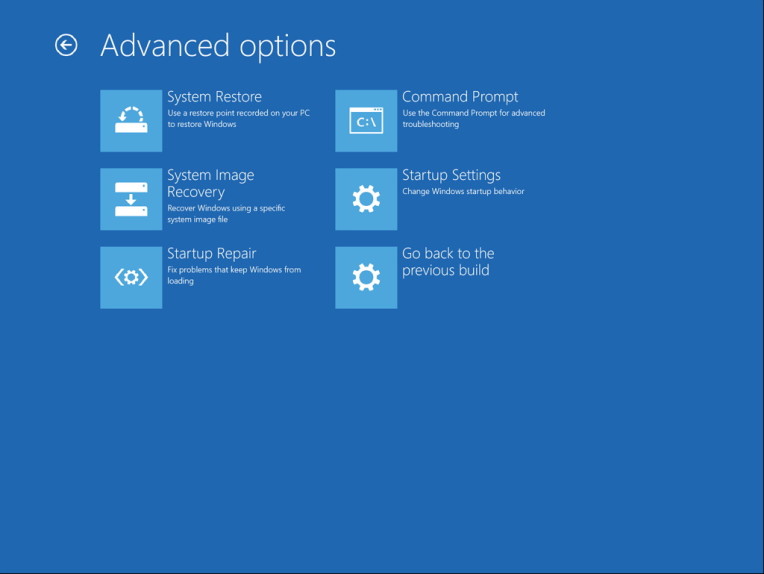
8) Нажмите кнопку командной строки.
Теперь вы войдете в среду командной строки, которая позволит вам запустить инструмент Bootrec.exe для восстановления основной загрузочной записи на вашем компьютере с Windows 10. Bootrec.exe поддерживает ряд опций в зависимости от вашей ситуации.
- Используйте параметр FixMbr, когда вам нужно исправить проблемы с повреждением Master Boot Record или когда вам нужно удалить код из MBR. Эта команда не будет перезаписывать существующую таблицу разделов на жестком диске.
- Используйте параметр FixBoot, когда загрузочный сектор был заменен другим нестандартным кодом, загрузочный сектор поврежден или когда вы установили более раннюю версию операционной системы вместе с другой более поздней версией.
- Используйте опцию ScanOS, когда в меню Boot Manager нет списка всех операционных систем, установленных на вашем устройстве. Эта опция сканирует все диски, чтобы найти все совместимые установки, и отображает записи, которых нет в хранилище BCD.
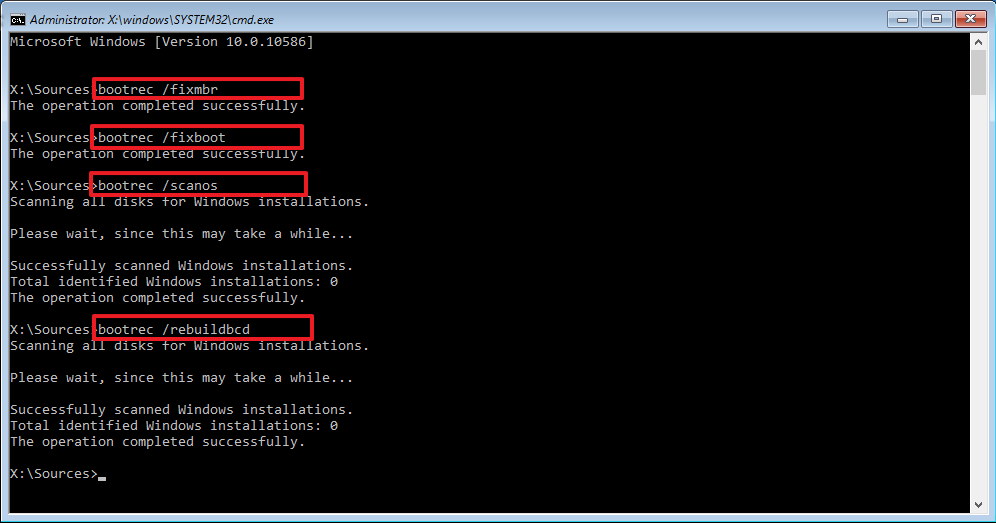
- Используйте параметр RebuildBcd, если у вас нет другого параметра, и вам необходимо перестроить хранилище BCD (Boot Configuration Data).
Если вы пытаетесь устранить ошибку «Bootmgr Is Missing» и восстановление хранилища BCD не устраняет проблему, вы можете использовать следующие команды для экспорта и удаления хранилища BCD и снова использовать команду RebuildBcd, чтобы попытаться заставить Windows 10 загрузки.
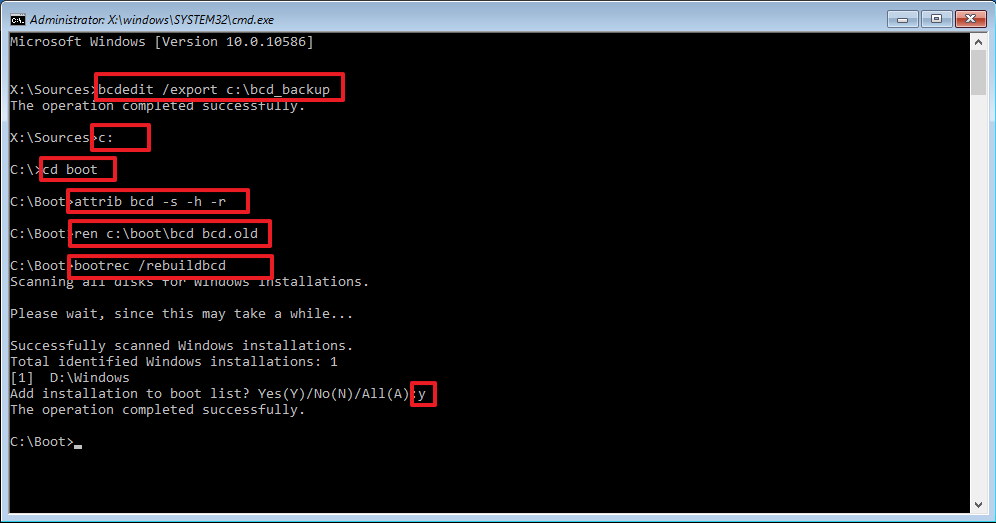
Находясь в командной строке с использованием среды восстановления, введите следующие команды и нажмите Enter в каждой строке:
Нажмите Y, чтобы подтвердить добавление Windows 10 в список загрузочной операционной системы на вашем компьютере. После чего необходимо закрыть командную строку.
После того, как вы выполните эти шаги, перезагрузите компьютер, а затем вы снова сможете загрузить Windows 10. Если вы точно не уверены в проблеме с вашим компьютером, попробуйте все команды в этом руководстве, чтобы посмотреть, устранит ли какая-либо из них проблему, позволяющую вам снова загрузиться в Windows 10.
Хотя Bootrec.exe должен быть достаточно хорош для восстановления основной загрузочной записи, существуют и другие связанные проблемы, которые могут потребовать использования других инструментов командной строки, таких как Bootsect.exe или BCDboot, но они выходят за рамки этого руководства.
Важно! Данное руководство подходит для Windows 10, но эти инструкции должны также работать на Windows 8.1.
Часто из-за вирусов, перенастройки системы или из-за неправильного выключения устройства основная загрузочная запись может быть повреждена, а иногда вы можете даже встретить сообщение об ошибке Bootmgr Is Missing , которое помешает загрузке вашего устройства.
Если у вас когда-нибудь возникнет такая проблема, вам нужно будет исправить MBR, чтобы Windows 10 снова загрузилась с помощью загрузочного установочного носителя и командной строки. В этом руководстве вы узнаете, как восстановить основную загрузочную запись на вашем компьютере.
Как восстановить основную загрузочную запись в Windows 10
Чтобы исправить проблемы MBR на компьютере под управлением Windows 10, выполните следующие действия:
1) Создайте загрузочный носитель с Windows 10, если его у Вас нет (вот полная инструкция - https://goxp.ru/238-kak-sozdat-zagruzochnuyu-fleshku-windows-10-s-oficialnym-iso-obrazom.html).
2) Измените настройки BIOS вашего устройства для запуска с загрузочного носителя. (Этот процесс обычно требует нажатия одной из функциональных клавиш (F1, F2, F3, F10 или F12), клавиши ESC или Delete.
3) Загрузите компьютер с загрузочного носителя.
4) Нажмите кнопку «Далее» в программе установки Windows 10.
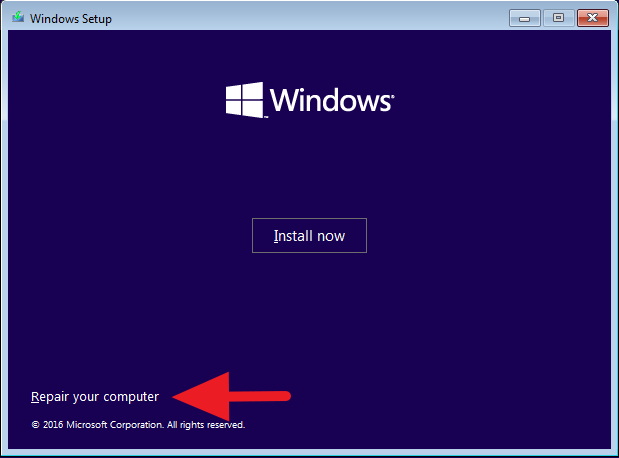
5) Нажмите кнопку «Восстановить компьютер» в левом нижнем углу.
6) Нажмите кнопку устранения неполадок.
7) Нажмите кнопку Дополнительные параметры.
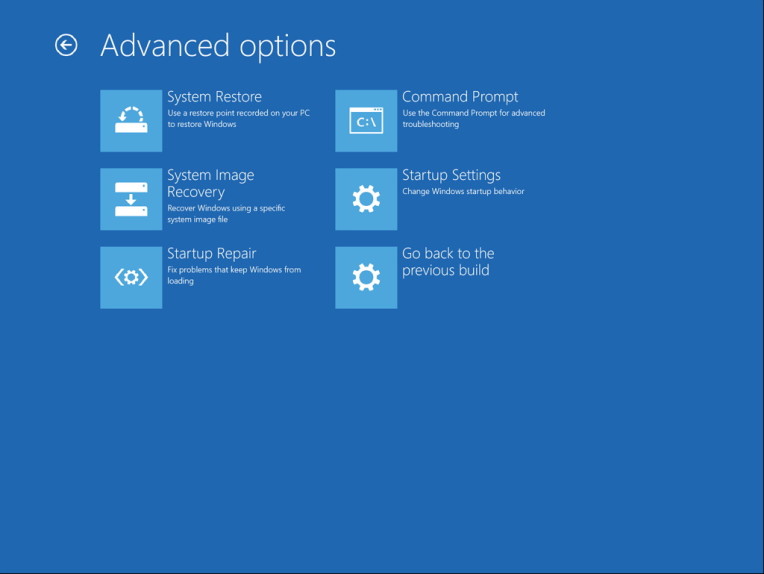
8) Нажмите кнопку командной строки.
Теперь вы войдете в среду командной строки, которая позволит вам запустить инструмент Bootrec.exe для восстановления основной загрузочной записи на вашем компьютере с Windows 10. Bootrec.exe поддерживает ряд опций в зависимости от вашей ситуации.
- Используйте параметр FixMbr, когда вам нужно исправить проблемы с повреждением Master Boot Record или когда вам нужно удалить код из MBR. Эта команда не будет перезаписывать существующую таблицу разделов на жестком диске.
Вот пример команды - Bootrec /fixMbr
- Используйте параметр FixBoot, когда загрузочный сектор был заменен другим нестандартным кодом, загрузочный сектор поврежден или когда вы установили более раннюю версию операционной системы вместе с другой более поздней версией.
- Используйте опцию ScanOS, когда в меню Boot Manager нет списка всех операционных систем, установленных на вашем устройстве. Эта опция сканирует все диски, чтобы найти все совместимые установки, и отображает записи, которых нет в хранилище BCD.
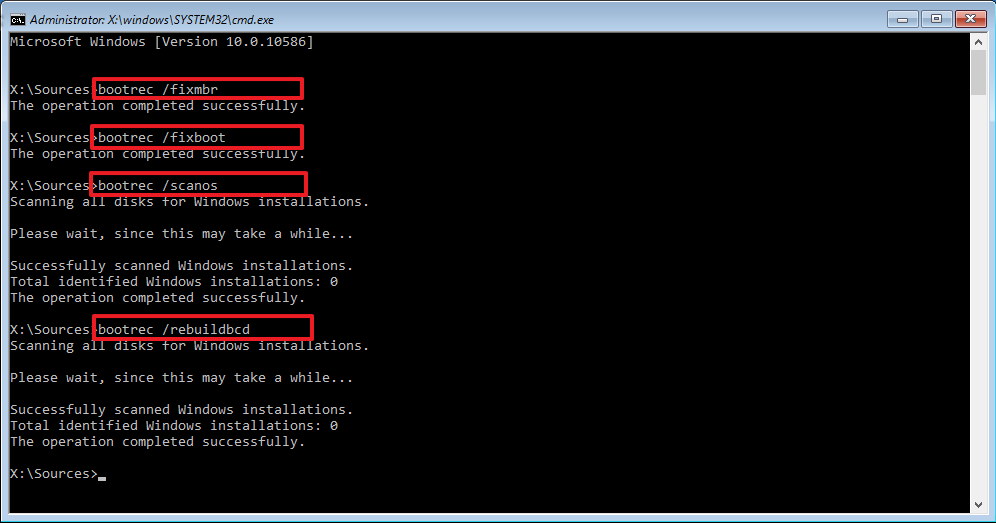
- Используйте параметр RebuildBcd, если у вас нет другого параметра, и вам необходимо перестроить хранилище BCD (Boot Configuration Data).
Если вы пытаетесь устранить ошибку «Bootmgr Is Missing» и восстановление хранилища BCD не устраняет проблему, вы можете использовать следующие команды для экспорта и удаления хранилища BCD и снова использовать команду RebuildBcd, чтобы попытаться заставить Windows 10 загрузки.
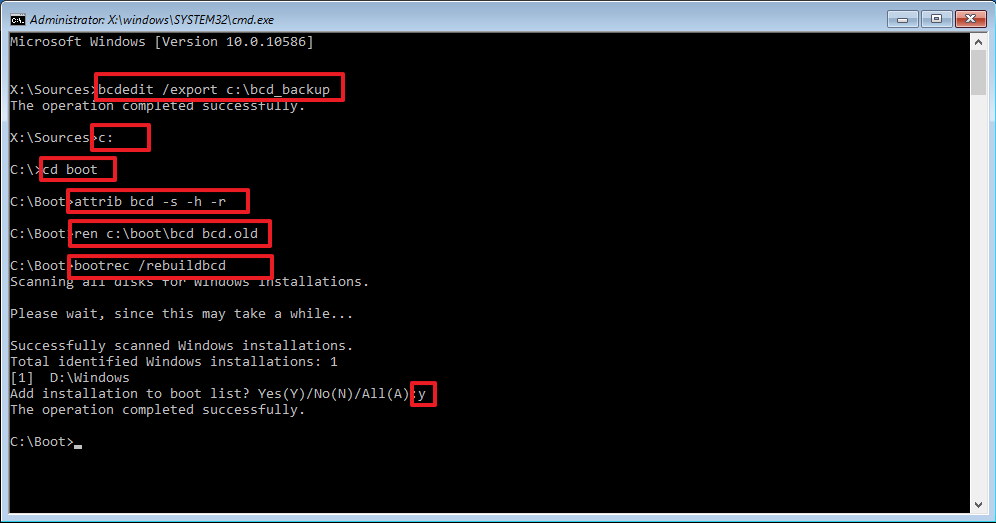
Находясь в командной строке с использованием среды восстановления, введите следующие команды и нажмите Enter в каждой строке:
BCDedit /export C:\BCD_Backup
C:
CD boot
Attrib BCD -s -h -r
Ren C:\boot\bcd bcd.old
Bootrec /RebuildBcd
C:
CD boot
Attrib BCD -s -h -r
Ren C:\boot\bcd bcd.old
Bootrec /RebuildBcd
Нажмите Y, чтобы подтвердить добавление Windows 10 в список загрузочной операционной системы на вашем компьютере. После чего необходимо закрыть командную строку.
После того, как вы выполните эти шаги, перезагрузите компьютер, а затем вы снова сможете загрузить Windows 10. Если вы точно не уверены в проблеме с вашим компьютером, попробуйте все команды в этом руководстве, чтобы посмотреть, устранит ли какая-либо из них проблему, позволяющую вам снова загрузиться в Windows 10.
Хотя Bootrec.exe должен быть достаточно хорош для восстановления основной загрузочной записи, существуют и другие связанные проблемы, которые могут потребовать использования других инструментов командной строки, таких как Bootsect.exe или BCDboot, но они выходят за рамки этого руководства.
Важно! Данное руководство подходит для Windows 10, но эти инструкции должны также работать на Windows 8.1.
Читайте также
Обзор iOS 14 - всё про новую систему от Apple
Ошибка при запуске приложения 0xc000007b - как исправить
Как ускорить загрузку windows 10 - 11 рабочих способов
Как изменить пароль учетной записи с помощью командной строки в Windows 10
Как узнать где находится человек по айфону и отследить местоположение
Как загрузиться в безопасном режиме на Windows 10
Как создать резервную копию драйверов Windows 10 с помощью командной строки
Как изменить разрешение экрана с помощью скрипта командной строки в Windows 10
